1、框选所有数据
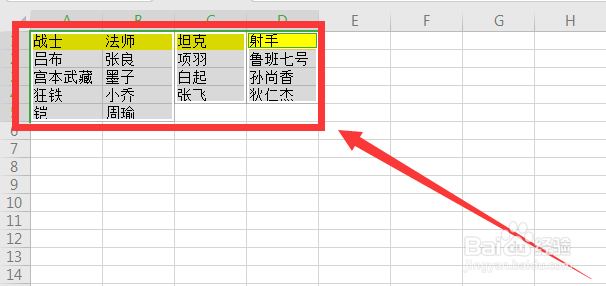
2、点击公式选项卡下的指定

3、勾选首行并点击确定

4、选中一个空白单元格并点击数据选项卡中的有效性

5、设置一级菜单,设置为序列,来源设置为=$A$1:$D$1

6、选中下边空白单元格,同样点击数据选项卡中的有效性

7、设置二级菜单,同样设置为序列,来源设置为=INDIRECT($H$1)

8、多级菜单就完成了

9、汇总1.框选所有数据2.点击公式选项卡下的指定3.勾选首行并点击确定4.选中一个空白单元格并点击数据选项卡中的有效性5.设置一级菜单,设置为序列,来源设置为=$A$1:$D$16.选中下边空谷笆葆回白单元格,同样点击数据选项卡中的有效性7.设置二级菜单,同样设置为序列,来源设置为=INDIRECT($H$1)8.多级菜单就完成了

